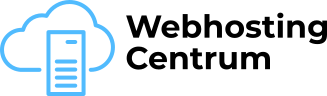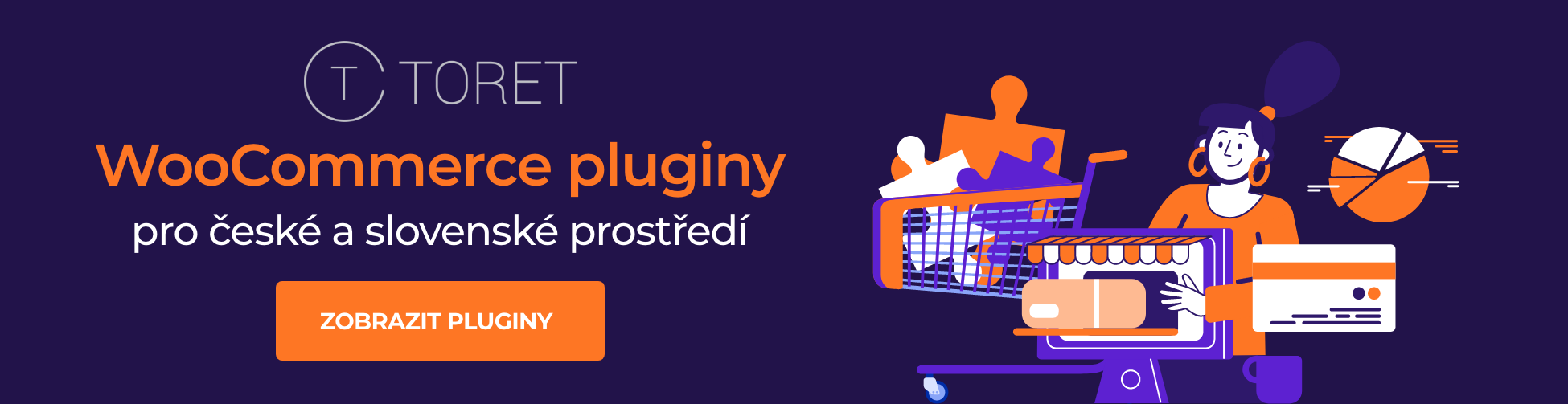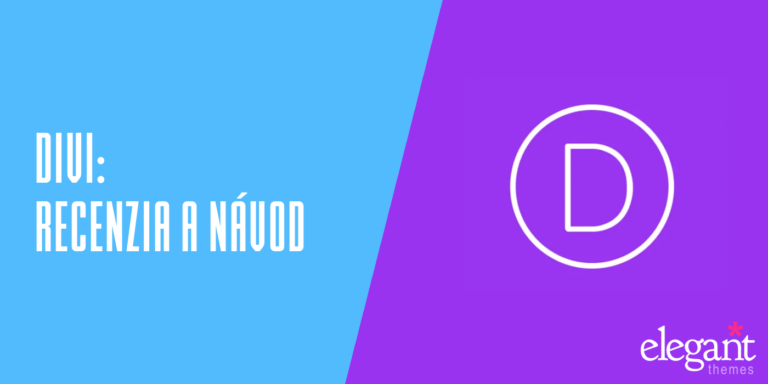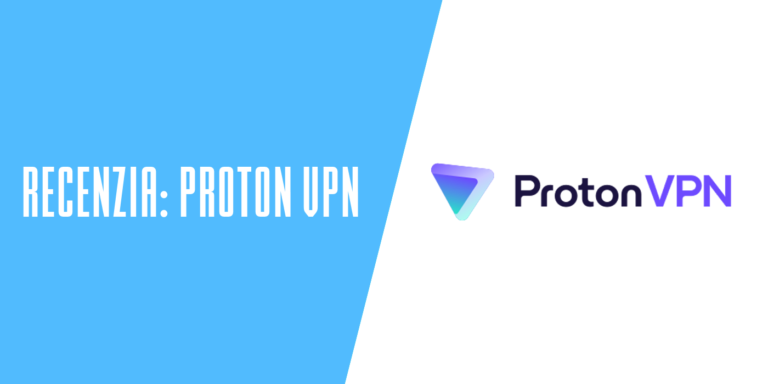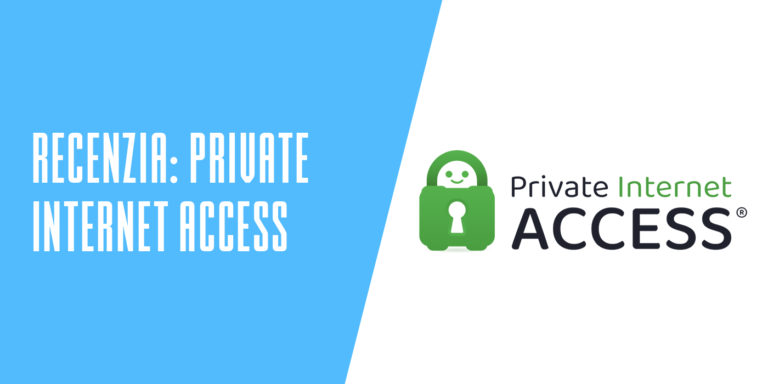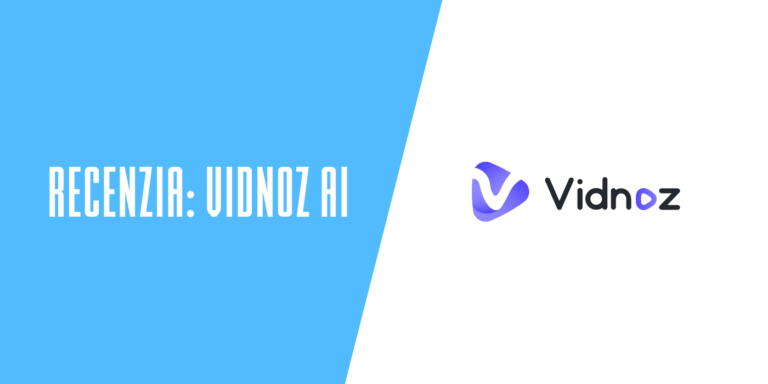Naše webové stránky obsahujú odkazy na partnerské weby. Ak sa prekliknete z našich stránok na stránky partnera a tam si zakúpite jeho služby, obdržíme za sprostredkovanie províziu (Zistiť viac informácií). Táto forma spolupráce nijako neovplyvňuje objektívnosť našich recenzií. Každým nákupom cez kliknutie z našich stránok podporíte našu redakciu, aby sme aj do budúcnosti mohli tvoriť kvalitný a užitočný obsah. Ďakujeme.
Dôležité upozornenie Všetky naše články píšu skutoční ľudia. Nie sú to umelé texty od stroja.
Recenzia: CANVA – pútavá grafika jednoducho a rýchlo
Obsah
Čo je to Canva?
Canva je online grafický nástroj na vytváranie jednoduchej grafiky dostupný vo verzii zadarmo i platenej Pro verzii.
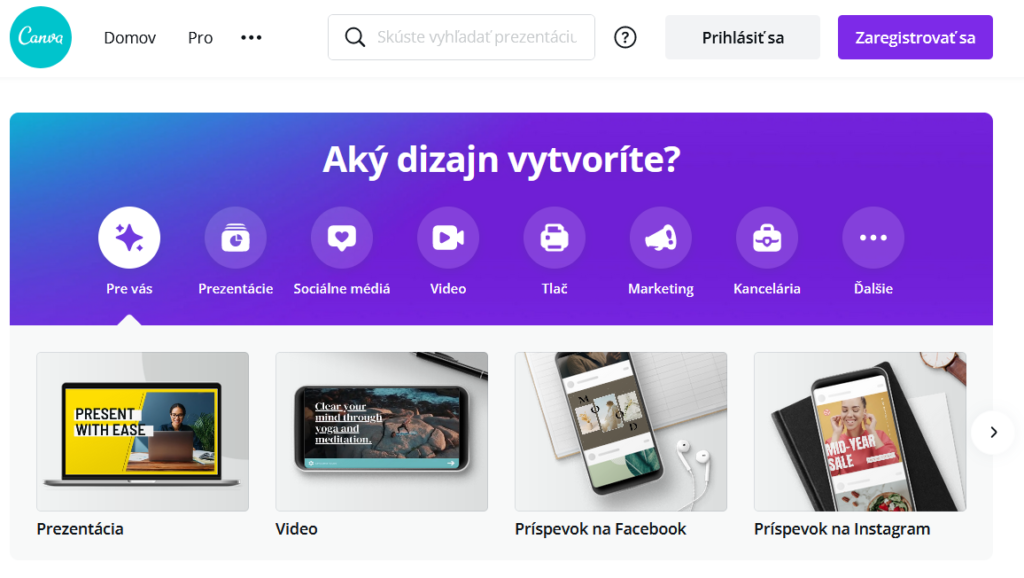
Premyslite si, čo chcete obrázkom svojmu publiku povedať a kde bude zverejnený. Pohľadajte v Canve vhodný dizajn a vyberte šablónu. Modifikujte šablónu podľa vašich potrieb,doplňte fotografie, ikony, logo, zmeňte písmo a pod. Publikujte. Také je to jednoduché!
V našom článku nájdete porovnanie funkcionality vo Free, Pro a Enterprise verziách Canvy, ale aj návody na prípravu jednoduchej grafiky: Logo, príspevok na Facebook, príspevok na Instagram, návod ako vytvoriť informačný plagát.
Pre koho je Canva určená?
- Ste bloger, či copywriter a potrebujete obrázky do článkov? Canva je tu pre vás.
- Máte eshop a potrebujete obrázky kategórií, bannery s upútavkou na akciové ceny? Canva je tu pre vás. Dokonca si pomocou nej môžete vyrobiť aj logo a rôzne ikony. Ak máte v eshope možnosť darčekových poukazov, vytvorte ich grafický dizajn jednoducho pomocou šablón z Canvy!
- Potrebujete jednotnú firemnú grafiku naprieč sociálnymi sieťami? Canva je tu pre vás. Ľahko vytvoríte záhlavie stránky, profilový obrázok aj obrázky do príspevkov. Dokonca aj príbehy na Instagram, príbehy na Facebook, či pin na Pinterest vylepšíte veľmi jednoducho rôznymi nápismi, emotikonmi, efektami.
- Firemnú identitu podčiarknete hlavičkovým papierom, či faktúrou – aj pre ne nájdete šablóny v Canve!
- Chceli by ste vynoviť reštauračné menu či vínu kartu? Potrebujete vyrobiť informačný leták o novom krúžku v škole, o promoakcii vo vašej predajni? Zatúlal sa vám psík, uletel papagáj a chcete vylepiť oznam vo vašom okolí? Chcete deťom vytlačiť rozvrh hodín, či pripraviť pracovné listy? Aj vám Canva pomôže! Môžete v nej pripraviť rôzne formáty tlačovín.
- Chcete prekvapiť starých rodičov na Vianoce a vytlačiť im tričko alebo hrnček s fotografiami vnúčat? Aj pre vás sú v Canve pripravené šablóny na rôzne koláže, či doplnenie fotografií vtipnými nápismi. Aj veľmi obľúbený kalendár!
- Chcete si vyrobiť pozvánky na oslavu, menovky na stôl alebo rôzne pohľadnice s blahoželaním? Canva vám umožní pripraviť grafiku na tlač, ale aj elektronické pohľadnice, do ktorých môžete vložiť hudbu a rozposlať ich pozvaným mailom, messengerom alebo inou aplikáciou.
Funkcie a vlastnosti Canvy
Registrácia
Rôzna grafika v Canve sa dá vytvárať aj bez registrácie, avšak konečný súbor nie je bez registrácie možné uložiť v Canve, ani stiahnuť do vášho počítača.
Zaregistrujte sa cez Google, Facebook alebo zadaním emailu:
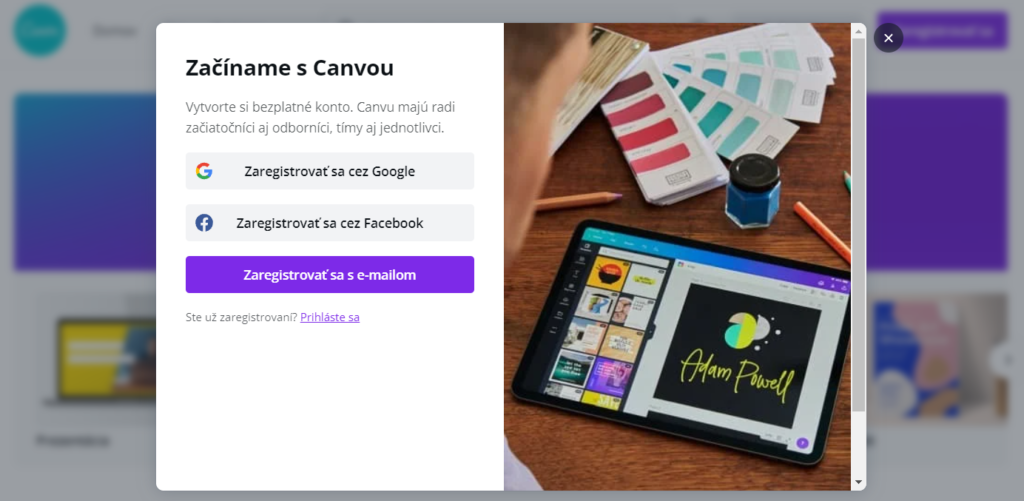
Po registrácii je defaultny jazyk Canvy anglický, ale v nastaveniach ho môžete zmeniť aj na slovenčinu alebo češtinu. Na rovnakom mieste nájdete dosť podrobné možnosti pre nastavenie odoberania noviniek o Canve, na začiatku zrejme iné nastavenia meniť nepotrebujete.
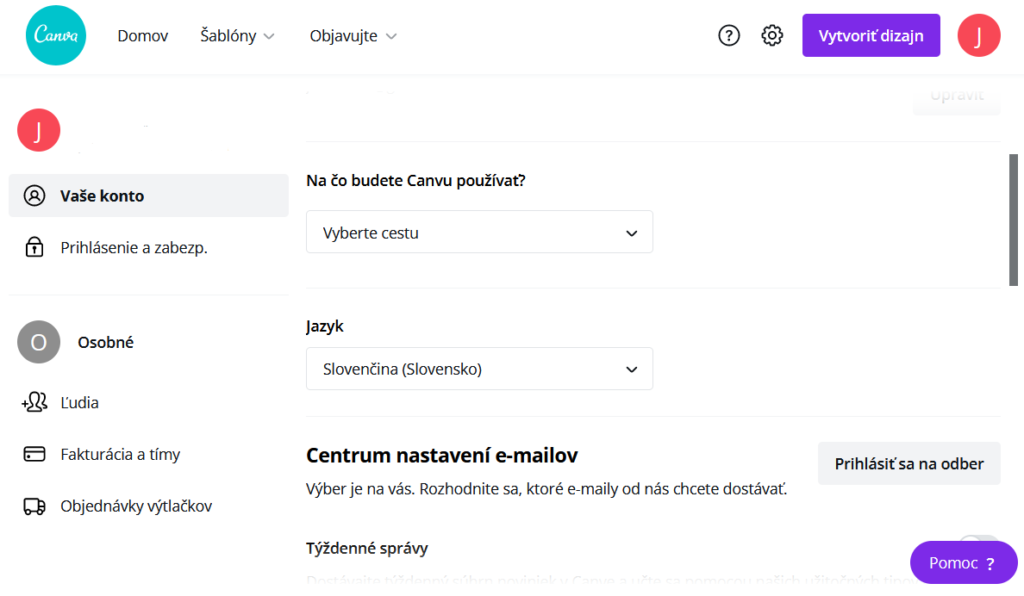
Horné menu v Canve – výber dizajnu
Canva poskytuje obrovské množstvo dizajnov, ktoré sú ľahko dostupné z hlavného menu.

Hlavné kategórie dizajnov sú ďalej rozdelené do týchto podkategórií:
- Prezentácie: Prezentácia, Prezentácia s hovoreným komentárom, Prezentácia hlavne pre mobilné zariadenia, Prezentácia 4:3, Prezentácia brainstormingu
- Sociálne média: Príspevok na Instagram, Príbeh na Instagram, Príspevok na Facebook, Titulná fotka na Facebook, Váš príbeh, Status v aplikácii WhatsApp, Video na TikTok, miniatúra na YouTube, úvod videa na YouTube, vizuál kanála na YouTube, Animovaný príspevok na sociálne siete, príspevok na Twitter, pin na Pinterest, Banner na LinkedIn
- Video: Video, Video na Facebooku, Videospráva, Video na mobil, Koláž videí, Reklama do videa na YouTube, Reklama do videa na kanáli, Video s prezentáciou, Videoreklama na LinkedIn, video na TikTok, pin na Pinterest s videom
- Tlač: Taška na rameno, Mikina, Banner na šírku, Vizitka, Okrúhla nálepka, Pohľadnica, Leták, Pozvánka, Plagát, Tričko, Brožúra, Karta, Hrnček, Fotokniha, Zaoblená vizitka, Etiketa, Darčekový poukaz, Hlavičkový papier, Propagačná karta, Menovka
- Marketing: Plagát, Logo, Leták, vizitka, Banner na blog, Etiketa, Reklama na Facebook, Darčekový poukaz, Hlavička emailu, Okrúhla nálepka, Reklama na Instagram, Lístok, Kupón, Reklama do videa na YouTube,
- Kancelária: Životopis, Dokument A4, Správa, Plánovač, List, Hlavičkový papier, Návrh, Grafický organizátor, Kontrolný zoznam, Oznam
- Ďalšie: Informačná grafika, Koláž fotiek, Tapeta pracovnej plochy, Graf, Prebal knihy, Myšlienková mapa, Titulná fotka časopisu, Virtuálne pozadie do služby Zoom, Kalendár, Plagát na šírku, Pracovný list, Správa, Plánovač, Komiks, Návrh, Rozvrh hodín, Pojmová mapa, Faktúra…
- Ak vám nevyhovuje žiadny z dizajnov, všimnite si tlačidlo Vlastná veľkosť vpravo v menu, pomocou ktorého si celú grafiku od rozmerov po fonty a efekty navrhnete sami.
Asi ste pochopili, že v Canve pojem „dizajn“ znamená typ príspevku, ktorý potrebujete navrhnúť. Ku každému dizajnu, ktorý si zvolíte, existuje veľké množstvo šablón. Zobrazujú sa vám v ľavom menu pri úprave konkrétneho zvoleného dizajnu.
Aby ste nemuseli prelistovať úplne všetky šablóny, je možné aj vyhľadávanie. Ak máte ako jazyk nastavenú slovenčinu, kľúčové slová môžete zadať v slovenčine. Takisto je umožnené vyhľadávanie podľa farieb. Kliknite na tlačidlo pre úpravu vyhľadávania na konci vyhľadávacieho riadku a rozbalí sa vám menu pre výber farby a voľbu jazyka.
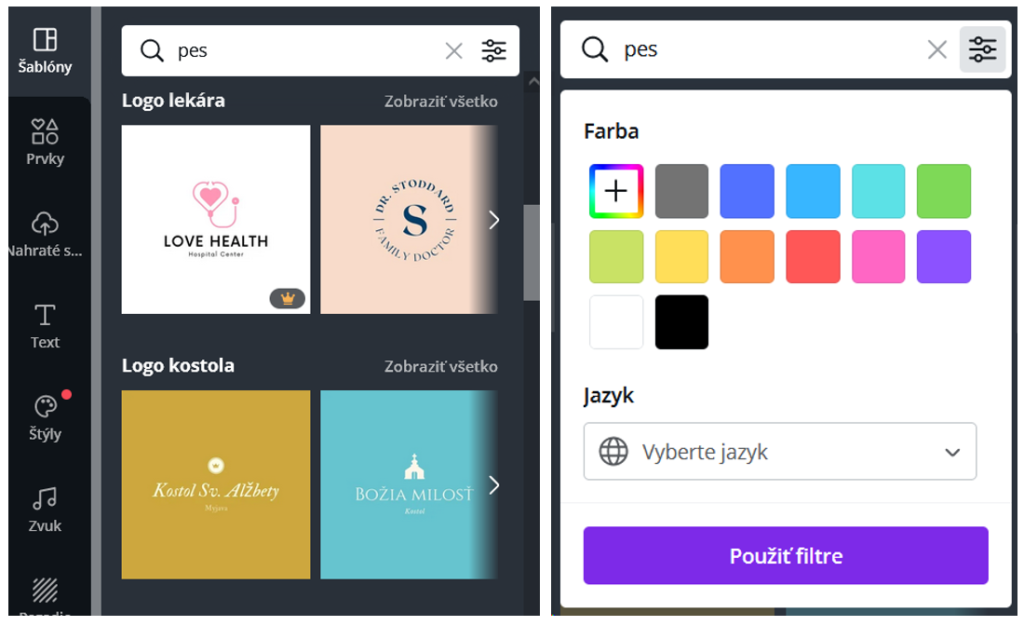
Platené šablóny v Canve sú označené žltou korunkou v pravom dolnom rohu náhľadu. Platené šablóny nemôžete použiť vo Free verzii, zobrazí sa vám oznam, že musíte upgradovať na platenú verziu.
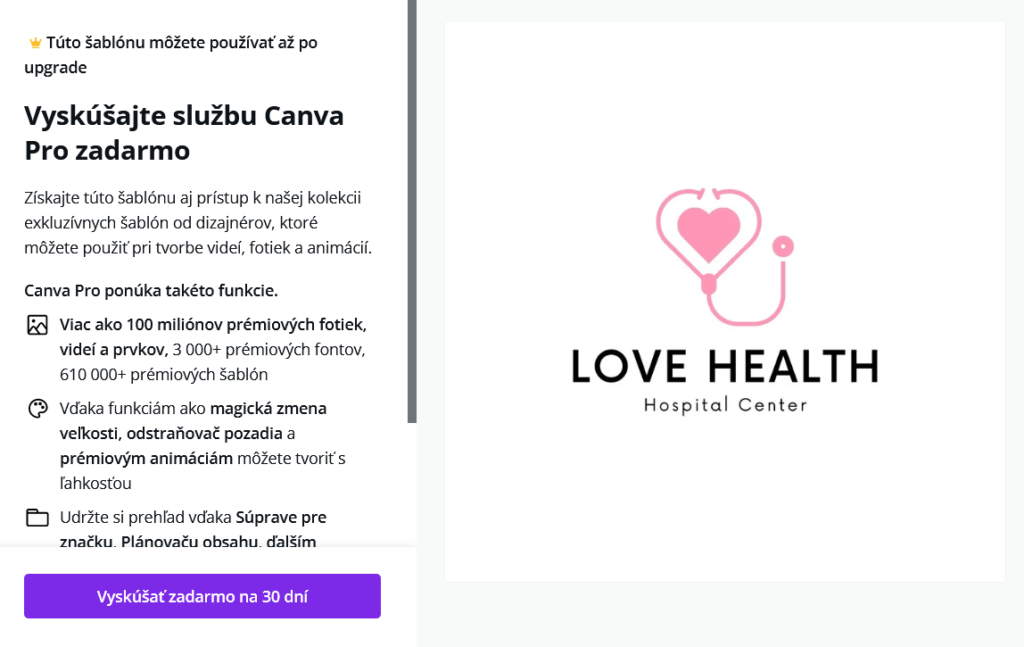
Bočné menu v Canve – správa dizajnov a spolupráca tímu
Ak ste sa zaregistrovali a prihlásili do aplikácie Canva, tak v ľavej časti obrazovky je bočné menu. Na čo jednotlivé voľby v menu slúžia?
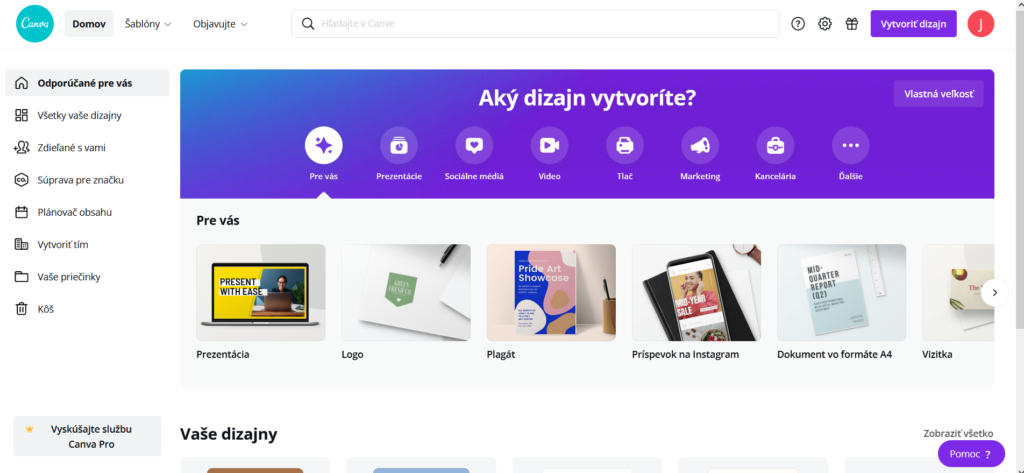
- Odporúčame pre vás: Prístup ku všetkým dizajnom, vlastným dizajnom, k posledným použitým šablónam – čosi ako úvodná stránka.
- Všetky vaše dizajny: V tejto záložke/priečinku sú uložené všetky vaše dizajny, na ktorých ste pracovali a ktoré ste si uložili.
- Zdieľané s vami: Dizajny môžete zdieľať zadaním mena alebo emailovej adresy s inými používateľmi Canvy. V tejto záložke/priečinku nájdete všetky dizajny, ktoré s vami niekto zdieľal.
- Súprava pre značku: Táto črta obsahuje „súpravu“ – logá značky, farby značky, fonty značky. Je veľkou výhodou, ak vyrábate novú grafiku pre vašu firmu, ak nemusíte znova a znova hľadať logo, zisťovať si firemné farby, nastavovať fonty písma. Nevýhodou je, že táto funkcionalita je dostupná len v platených Pro a Enterprise verziách. Ak máte platenú verziu, môžete si nahrať rôzne verzie loga, farebne aj veľkostne, a vytvorí sa vám samostatný priečinok Logá. Vaša firemná paleta je potom okamžite po ruke v každom dizajne, keď potrebujete meniť farby. Podobne pri nastavovaní textov je v predvolenej ponuke váš firemný font. Jednu paletu je možné nastaviť aj vo Free verzii.
- Plánovač obsahu: Znova črta dostupná len v platených verziách. Umožňuje naplánovať zverejnenie hotových dizajnov až na 8 platformách.
- Vytvoriť tím: Prepojenie používateľov Canvy do tímu. Môžu spolupracovať na dizajne, komentovať ho. Nastavenie schvaľovacieho postupu, práv na dizajn je možné iba v Enterprise verzii.
- Vaše priečinky: Úložisko všetkých vašich dizajnov. Defaultne obsahuje priečinky Všetky vaše dizajny, Kúpené, Nahraté, Páči sa mi to. Okrem nich si vo Free verzii Canvy viete vytvoriť iba 2 ďalšie priečinky. V platených verziách je neobmedzený počet priečinkov. Ak máte iba pár svojich dizajnov, tak vám priečinky chýbať nebudú. Ak budete mať dizajnov veľa, napríklad ak spravujete sociálne siete a newslettre viacerým firmám, odporúčame vám hneď od začiatku si zaviesť systematické názvy pri ukladaní dizajnov. Môžu obsahovať názov firmy, typ media, kde bude zverejnený, obsah príspevku… aby ste sa jednoducho a rýchlo zorientovali, aj keď budete mať všetko pokope v priečinku Vaše dizajny.
- Kôš: Funguje ako bežný kôš v PC – dizajny do neho presunuté sa dajú obnoviť, nechcené dizajny je možné vymazať natrvalo.
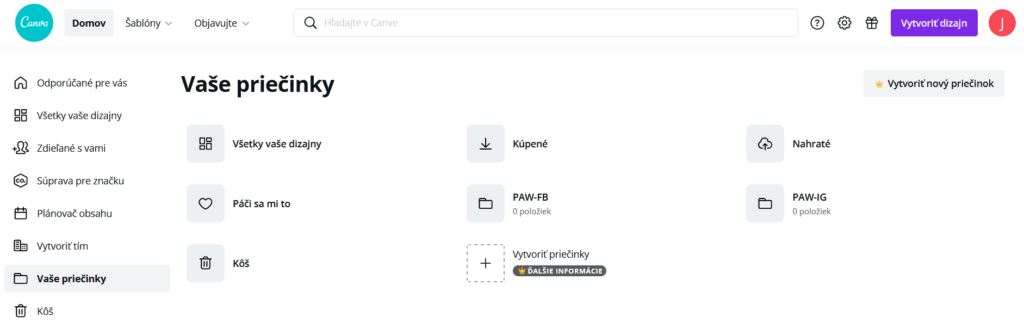
Porovnanie funkcionality Free, Pro a Enterprise verzií Canvy
V nasledujúcej tabuľke je podrobné porovnanie funkcionality dostupnej zadarmo alebo v platených verziách.
| Funkcia | Free verzia | Pro verzia | Enterprise verzia |
|---|---|---|---|
| Súprava pre značku | nie | 100 súprav pre značku - ukladanie loga, farieb, fontov (vhodné pre značku, kampaň) | 500 súprav pre značku - ukladanie loga, farieb, fontov (vhodné pre značku, kampaň), naviac pokročilé zamykanie šablón |
| Zdieľanie obsahu na sociálnych médiách | áno | áno | áno |
| Plánovač obsahu na sociálnych médiách | nie | plánovanie obsahu pre 8 rôznych sociálnych platforiem | plánovanie obsahu pre 8 rôznych sociálnych platforiem |
| Vytvoriť tím | možnosť pozvať členov do tímu, spolupráca a komentovanie v reálnom čase | možnosť pozvať členov do tímu, spolupráca a komentovanie v reálnom čase | naviac možnosť vytvoriť schvaľovacie pracovné postupy pre dizajn |
| Vaše priečinky | 2 priečinky, 5 GB ukladacieho priestoru v cloude | neobmedzený počet priečinkov, 1000 GB ukladacieho priestoru v cloude | neobmedzený počet priečinkov, neobmedzený ukladací priestor |
| Dizajny | viac ako 100 | viac ako 100 | viac ako 100 |
| Šablóny | viac ako 250 000 | viac ako 610 000 | viac ako 610 000 |
| Fotografie | viac ako 100 000 fotiek, grafík | viac ako 1 milión fotiek, zvukov, grafík | viac ako 1 milión fotiek, zvukov, grafík |
| Odstraňovač pozadia | nie | možnosť odstrániť pozadie obrázkov | možnosť odstrániť pozadie obrázkov |
| Dizajn vlastných rozmerov | áno | áno | áno |
| Export dizajnu do formátu JPG, PNG, PDF | áno | áno | áno |
| Export dizajnu ako animovaný súbor GIF alebo video MP4 | áno | áno, dostupné sú ďalšie štýly animácií oproti Free verzii | áno, dostupné sú ďalšie štýly animácií oproti Free verzii |
| Magická zmena veľkosti dizajnu na jeden klik | nie | áno | áno |
| Uloženie vlastného dizajnu | nie | áno, možné použiť ako šablónu pre tím | áno, možné použiť ako šablónu pre tím |
| Sťahovanie dizajnu s priesvitným pozadím | nie | áno | áno |
| Podpora | vyhľadávanie v článkoch v Centre pomoci | nepretržitá | nepretržitá podniková |
Cenové balíčky pre používateľov Canvy
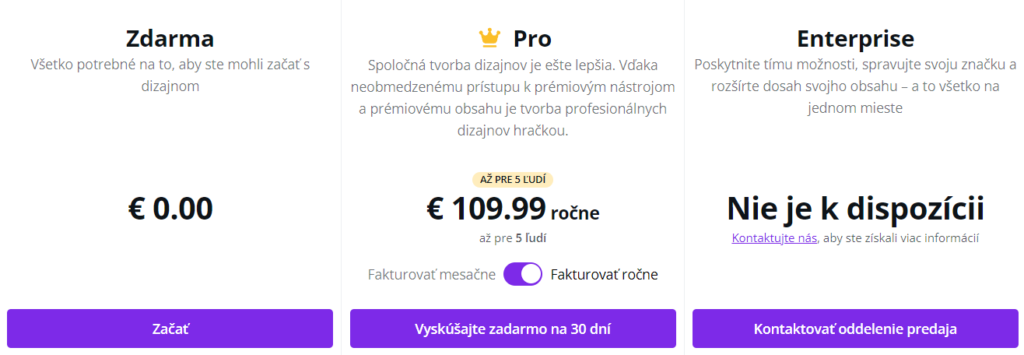
Ak sa rozhodnete pre platenú verziu:
- trial verzia Pro je na 30 dní zadarmo, 3 dni pred vypršaním trial verzie dostanete sms upozornenie – nepremeškáte prepnutie napäť do Free verzie, ak vás výhody Pro nepresvedčili na jej zakúpenie a rozhodli ste sa iba pre Free verziu Canvy
- ročné predplatné verzie Pro je 109,99 Eur pre 5 členný tím
- mesačné predplatné verzie Pro je 11,99 Eur pre 5 členný tím
- každý ďalší člen tímu stojí 5 Eur ročne pri ročnom predplatnom 7 Eur mesačne pri mesačnom predplatnom
- pre vzdelávacie a neziskové organizácie je Canva zadarmo, viac podrobností o potrebných dokladoch nájdete tu
Po registrácii skontrolujte v nastaveniach možnosť automatických platieb, t.j. ak chcete Pro verziu skutočne napr. len na 1 mesiac, aby sa vám platby za ďalšie mesiace nestŕhali automatizovane.
2 tipy pre grafikov začiatočníkov
Skôr ako sa v našom článku pustíme do konkrétnych príkladov ukazujúcich použitie Canvy, máme 2 tipy na zamyslenie pre grafikov začiatočníkov:
- rozmery dizajnov v Canve vs. rozmery príspevkov na sociálnych sieťach
- budovanie povedomia o vašej značke
Rozmery príspevkov na sociálnych sieťach
Napadlo vás niekedy skúmať rozmery rôznych plôch na sociálnych médiách? Ak sa chystáte zverejniť príspevok a nie ste v tom zatiaľ úplne doma, naša rada je: Zadajte do internetového vyhľadávača napr. kľúčové slová „Social Media Image Sizes 2021“ – vo výsledkoch vyhľadávania zistíte aktuálne rozmery obrázkov pre jednotlivé sociálne siete a rôzne druhy príspevkov na nich pre daný rok. Občas sa tieto rozmery menia. Ak dodržíte predpísaný rozmer, nestane sa vám, že by bol obrázok orezaný alebo naopak natiahnutý a v zlom rozlíšení.
Ponuka dizajnov v Canve sa samozrejme snaží byť rozmerovo čo najviac aktuálna. Avšak, nie sú pokryté úplne všetky typy príspevkov z rôznych sociálnych sietí. Ak nenájdete šablónu požadovaných rozmerov, viete si vytvoriť dizajn vlastnej veľkosti.
Dizajn manuál grafika – budujte povedomie o vašej značke
Buďte trochu stratég a každým príspevkom budujte povedomie o vašej značke. Premyslite si tón komunikácie (tone of voice), čo zahŕňa nielen slovný prejav, ale aj vizuálne charakteristiky vašej firemnej komunikácie.
- Príspevky na sociálnych sieťach by mali obsahovať logo, firemné farby, vždy rovnaký typ písma… Ak ich používatelia zdieľajú ďalej, pomáhajú vám budovať značku.
- Vytvorte si vlastnú šablónu, prípadne niekoľko typov šablón pre rôzne druhy obsahu. Symboly, farby, šablóna sa v mysliach vašich klientov, či sledovateľov okamžite spoja s vašou značkou.
V Pro verzii Canvy môžete na tento účel využiť dve pomocné funkcie:
- Súprava pre značku, v ktorej si uchováte logo, farby značky a fonty značky.
- Magická zmena veľkosti dizajnu na jeden klik: Predstavte si, že ste práve vytvorili príspevok na Instagram a chcete rovnaký príspevok aj na Facebook. Pomocou tejto funkcie sa vytvorí facebookový dizajn na jeden klik. Vašou úlohou je iba následne poposúvať prvky, ak nie sú kvoli iným rozmerom vhodne rozmiestnené.
Vo Free verzii Canvy je k dispozícii len jedna paleta na firemné farby. No ako sme zistili, fungujú veľmi dobre aj klávesové skratky CTRL + A, CTRL + C, CTRL + V. Podobne ako v bežných kancelárskych programoch pomocou nich veľmi ľahko označíte a skopírujete prvky z jedného dizajnu do druhého dizajnu. Okrem poposúvania prvkov potom sami manuálne upravíte aj ich rozmery. Je to len o trošku viac práce.
Naše skúsenosti s Canvou
Vyskúšali sme si tvorbu niekoľkých dizajnov v Canve. Pre potreby článku sme si vymysleli firmu, ktorá poskytuje tréningy pre psov a potrebuje logo, príspevok na Facebook a Instagram o najnovšom podcaste a plagát na propagáciu výcviku pre psov, ktorý organizuje.
Ako v Canve vytvoriť logo
Postup je jednoduchý:
- V menu vyberieme voľbu Podniky/Logá:
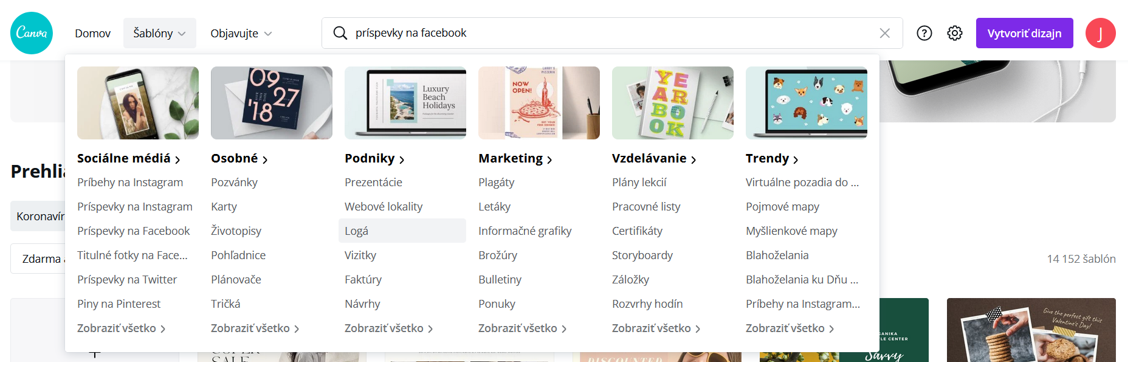
- Zobrazí sa nám zoznam so šablónami pre logá:
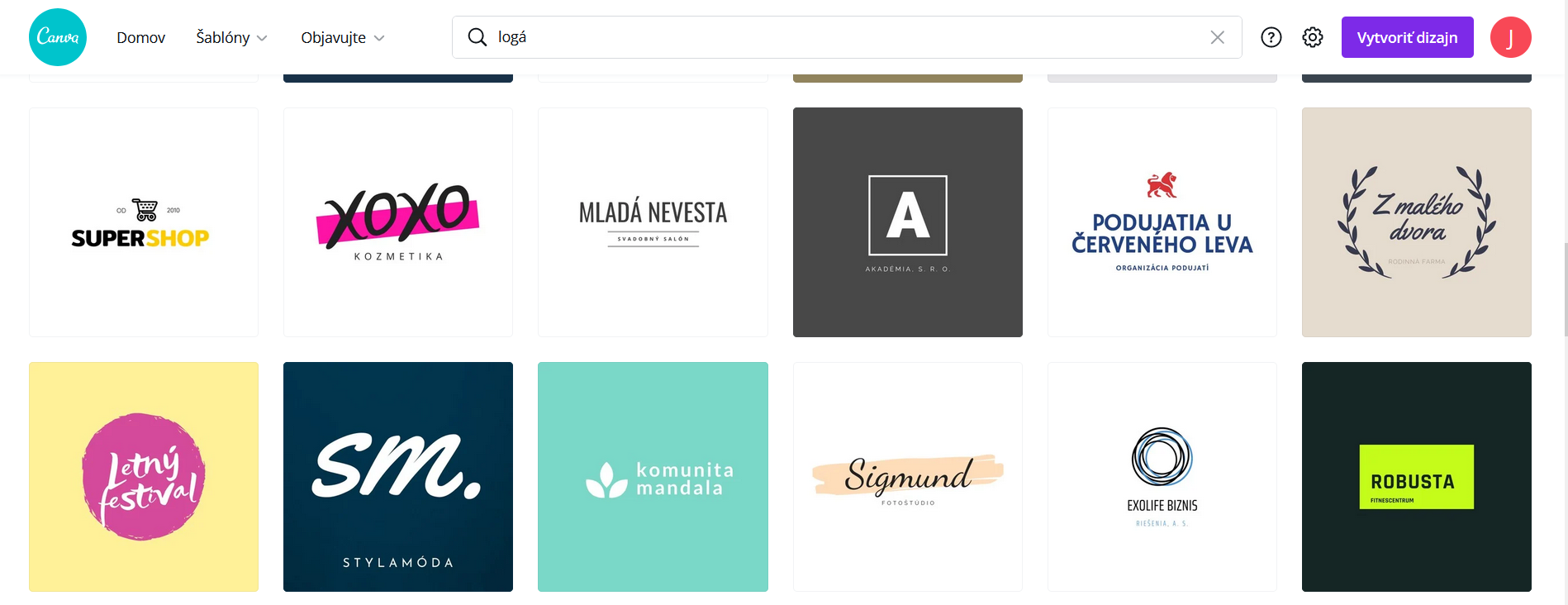
- Vyberieme si niektorú, ktorá vyhovuje našim predstavám a klikneme na tlačidlo Prispôsobiť túto šablónu:
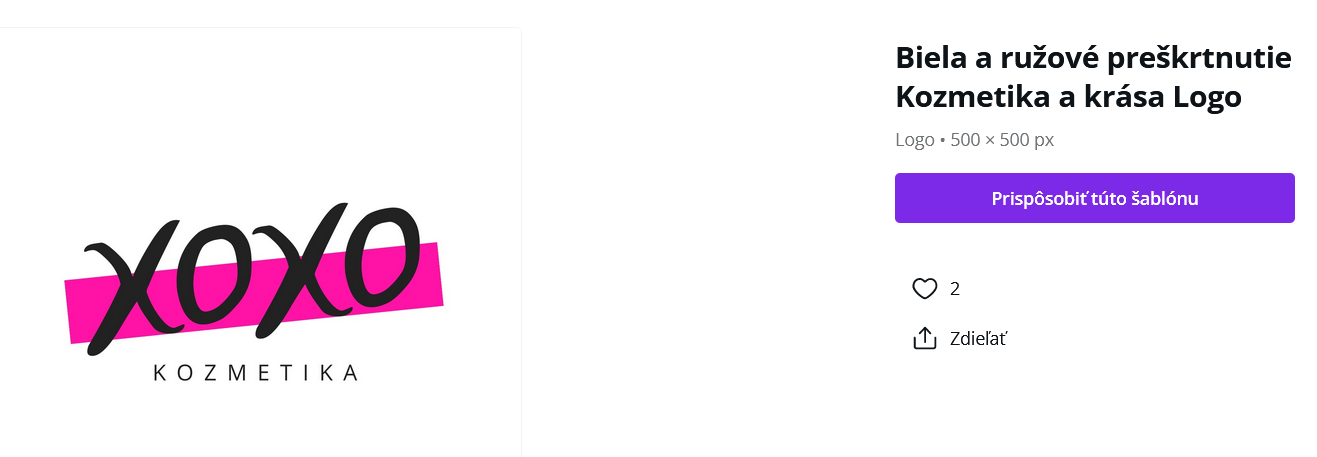
- V režime na editáciu môžeme upravovať každý prvok šablóny. Ak kliknutím označíte niektorý prvok, zvýrazní sa tyrkysovým rámikom. Ťahaním za rožky rámika môžete zmeniť rozmer, pomocou volieb v hornej lište zmeniť farbu, font a pod., alebo prvok presunúť na iné miesto plátna.
- Naše zadanie je vytvoriť logo pre firmu PAW, ktorá sa zaoberá výcvikom psov. Preto sme si pomocou voľby v ľavom menu Nahraté súbory nahrali obrázok psíka a vložili ho na plátno. Pomôže to pri práci s farbami. Všimnite si, že Canva sama do farebného menu pridala strednú časť Farby na fotke, ktoré sú odvodené od farby na obrázku psíka. Použijeme ich pre naše logo – zafarbíme jednotlivé prvky. Ak by ste mali platenú verziu, môžete využívať paletky uložené cez Súprava pre značku. Vo Free verzii sa viete vynájsť – vždy si do dizajnu vložiť referenčný obrázok a vybrať potrebné farby z neho a na konci práce ho vymazať, ak nemá byť súčasťou dizajnu.
- V ďalšom kroku sme zmenili farby a texty. Nakoniec sme pomocou voľby v ľavom menu Prvky vložili grafický prvok – psiu labku (po anglicky „paw“). Vyhľadali sme si ju v ponuke grafických prvkov zadarmo. Platené prvky sú označené korunkou podobne ako šablóny. Labku tiež „zaodejeme“ do firemných farieb.
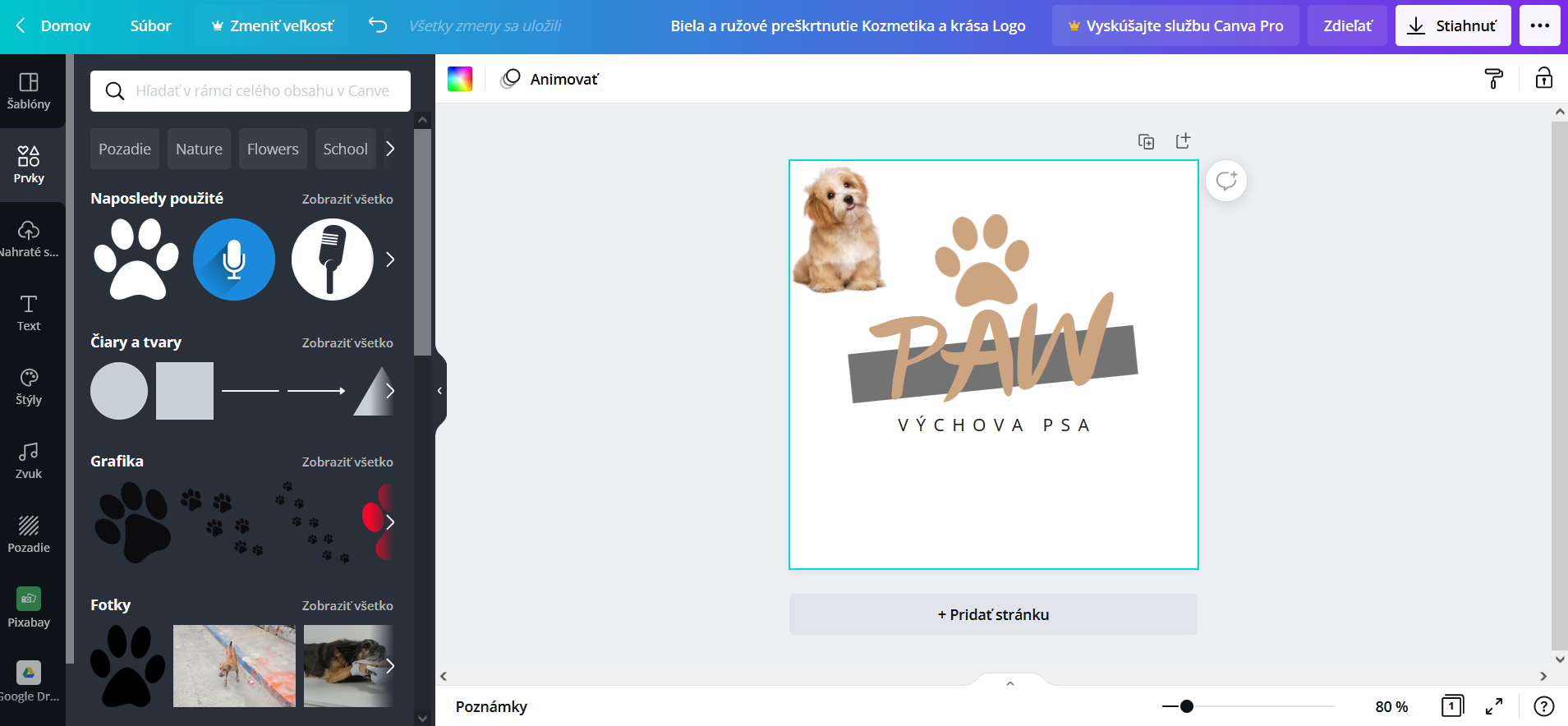
- Odstránime z dizajnu obrázok psíka a logo je na svete. Za 5 minút! Samozrejme, toto logo nie je profi, ale pre náš príklad stačí. Porozmýšľajte nad symbolikou pre vašu firmu, nad farbami. Inšpirujte sa šablónami pre logá z Canvy – dá sa vyhľadávať aj tématicky.

- Na záver si dizajn uložíme do úložiska v Canve, stiahneme do počítača, možno pošleme klientovi na schválenie viac verzií…
Ako v Canve vytvoriť grafiku na Instagram
Ukážeme si, ako vytvoriť príspevok na instagram. Pre firmu PAW z nášho príkladu potrebujeme príspevok o poslednom podcaste a videu s odporúčaním loptičiek pre psy.
- V menu vyberieme Sociálne siete/Príspevok na Instagram. Otvorí sa nám plátno príslušného rozmeru. Môžeme použiť šablóny, alebo vytvoriť svoj vlastný dizajn.
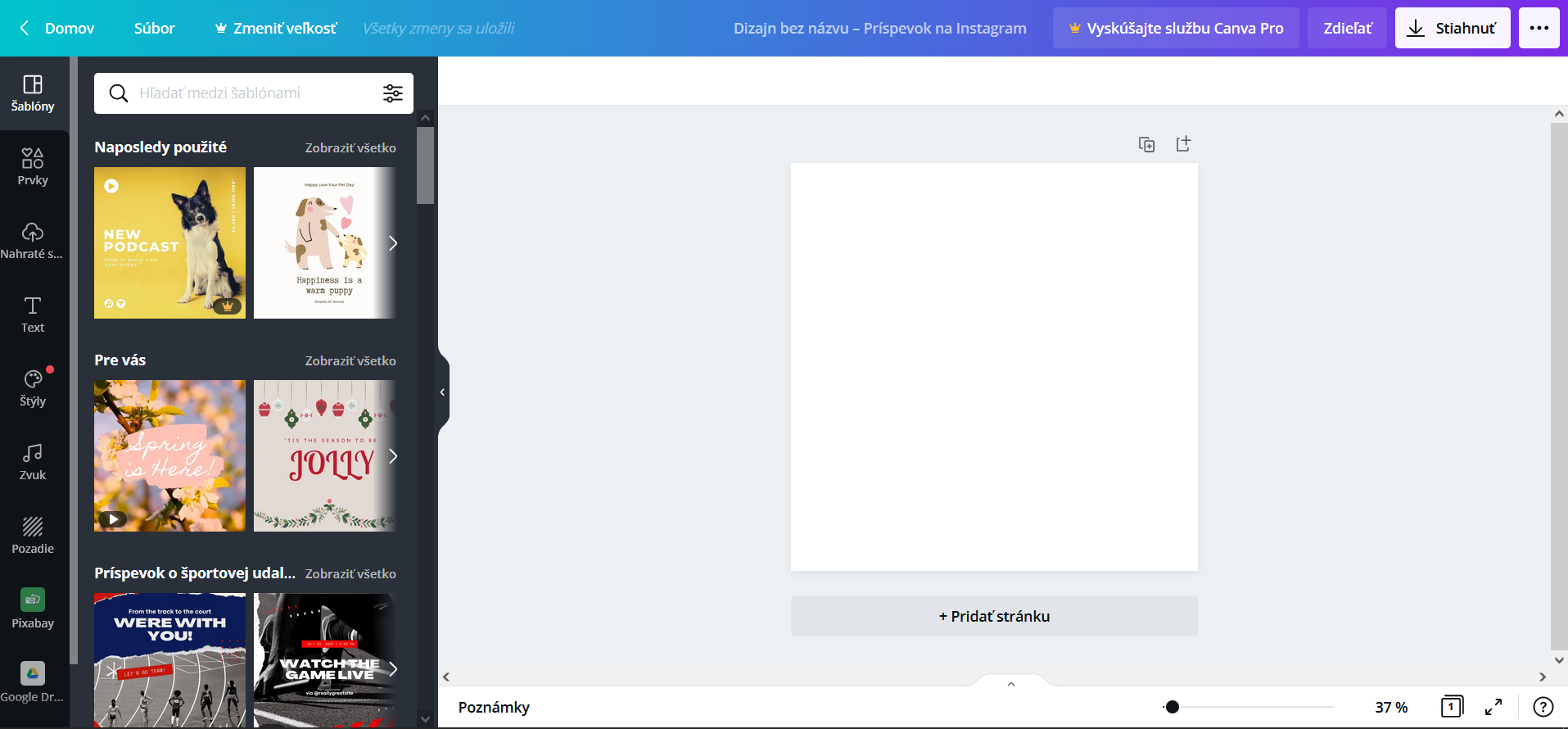
- Pomocou voľby v ľavom menu Nahrané súbory vložíme obrázok psíka. Pri vložení obrázka sú znovu dostupné od neho odvodené farby v palete ako v príklade vyššie. Pomocou voľby Text v ľavom menu vložíme na plátno upútavku na nový podcast vo „firemnej farbe“. A pomocou voľby v ľavom menu Prvky vložíme ikonu mikrofónu a prehrávania videa. Tiež prefarbíme do „firemných farieb“. Všimnite si, čo sa stane, ak použijete platený grafický prvok. Je umožnené vložiť ho do vášho dizajnu, ale pri pokuse stiahnuť dizajn sú za takéto prvky účtované poplatky. Ikona mikrofónu, ktorú sme vybrali je platený prvok, v pravej časti obrázka vidíte poplatok 1 Euro za prémiový obrázok.
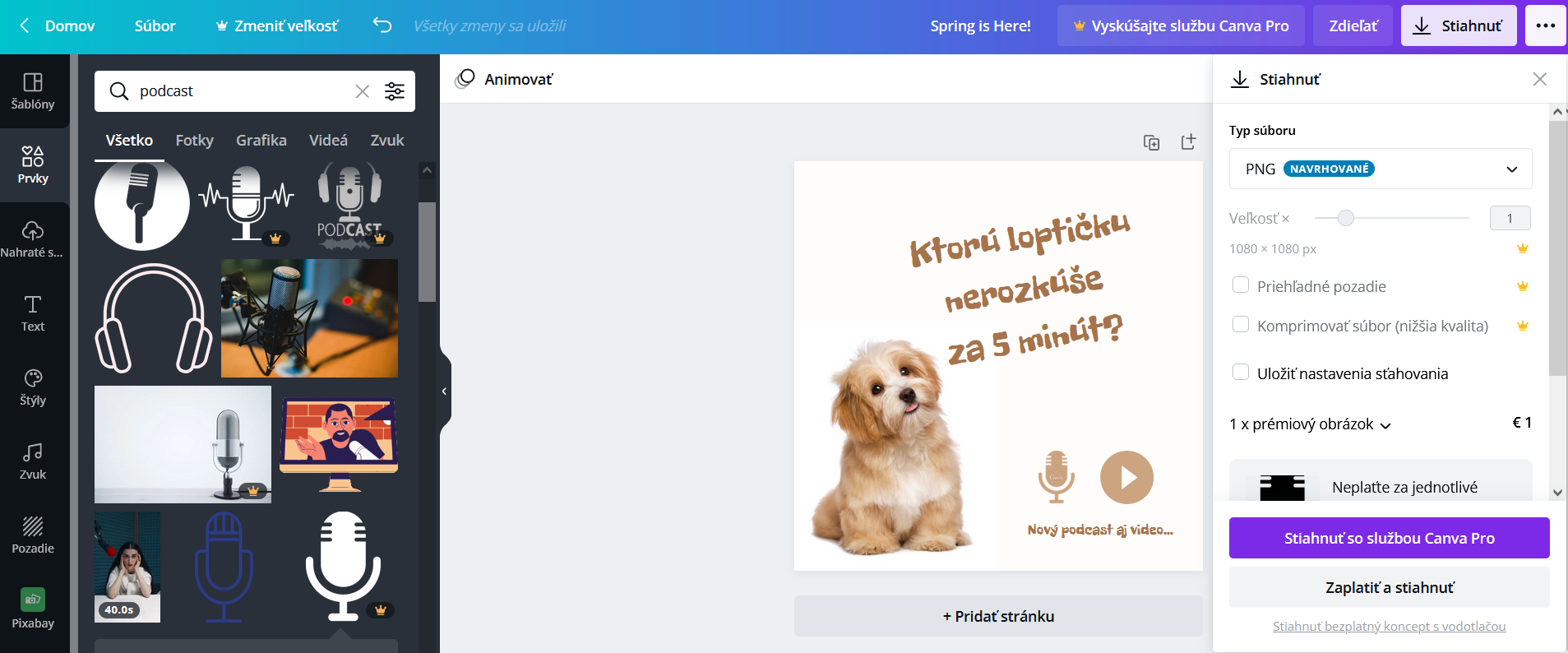
- Vyberieme teda inú ikonu mikrofónu a teraz je už vytvorený dizajn dostupný na stiahnutie zadarmo:
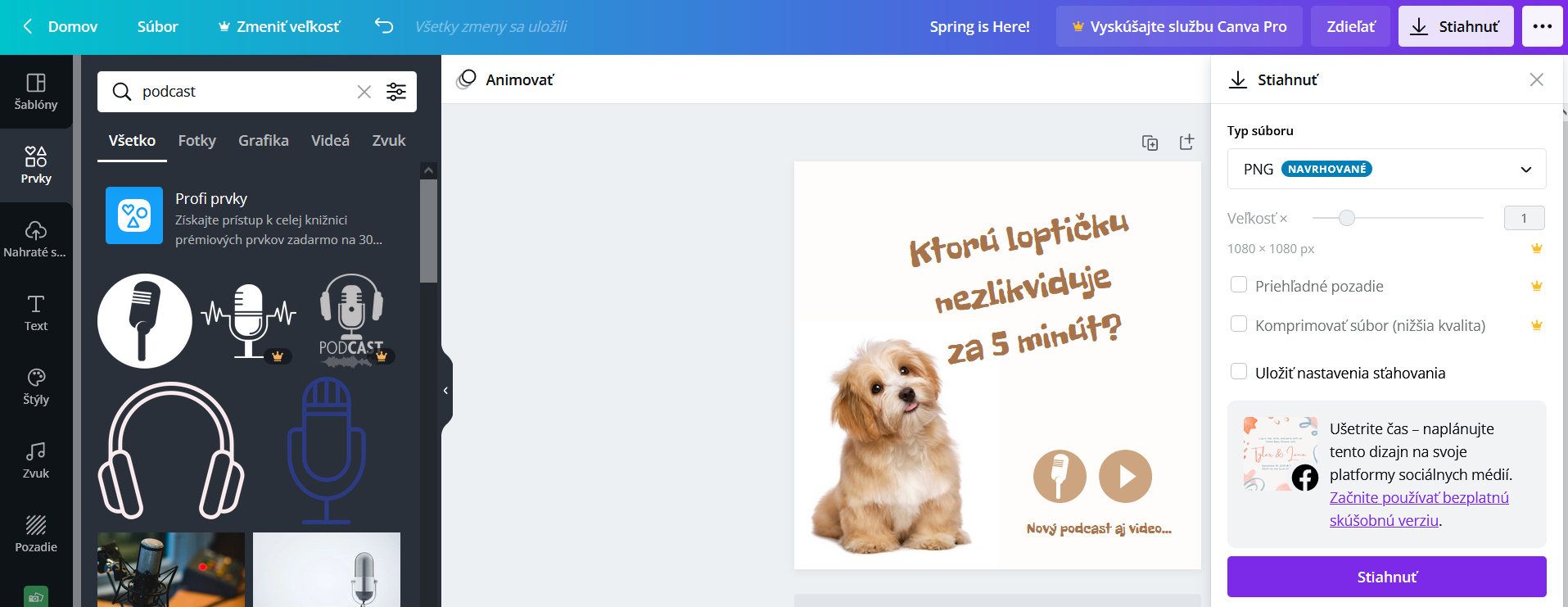
Znovu, náš príklad je jednoduchý, príprava trvala 5 minút. Dôležité je mať dopredu určitú predstavu, čo chcete návštevníkom zdeliť. Pre rovnaký typ príspevku môžete používať podobné rozloženie prvkov. Nabudúce bude podcast o postrojoch pre psíkov? Môžeme skopírovať tento dizajn a potom už len zmeniť text upútavky…

Aj keď nemáte rozpočet na profesionálnu správu Instagramu, úplne postačia vaše fotografie a takto jednoducho vytvárané grafiky z Canvy, aby váš Instagram bol pútavý a autentický.
Ako v Canve vytvoriť grafiku na Facebook skopírovaním
Rovnaký príspevok ako na Instagram chceme pre Firmu PAW aj na Facebook. Ak viete čo chcete dosiahnuť, vždy sa to v Canve dá urobiť viacero spôsobmi.
Intuitívne by sme postupovali takto: V zozname Všetky vaše dizajny je možné vytvoriť kópiu každého dizajnu. Stačí ak klikeme na ikonku s troma bodkami na konci riadku a otvorí sa nám menu ako v obrázku nižšie. Vytvoríme kópiu dizajnu nachystaného na Instagram v príklade vyššie a upravíme veľkosť kópie na požadovaný rozmer, poposúvame a zväčšíme prvky… Ibaže možnosť upraviť veľkosť dizajnu je dostupná iba v Pro verzii!
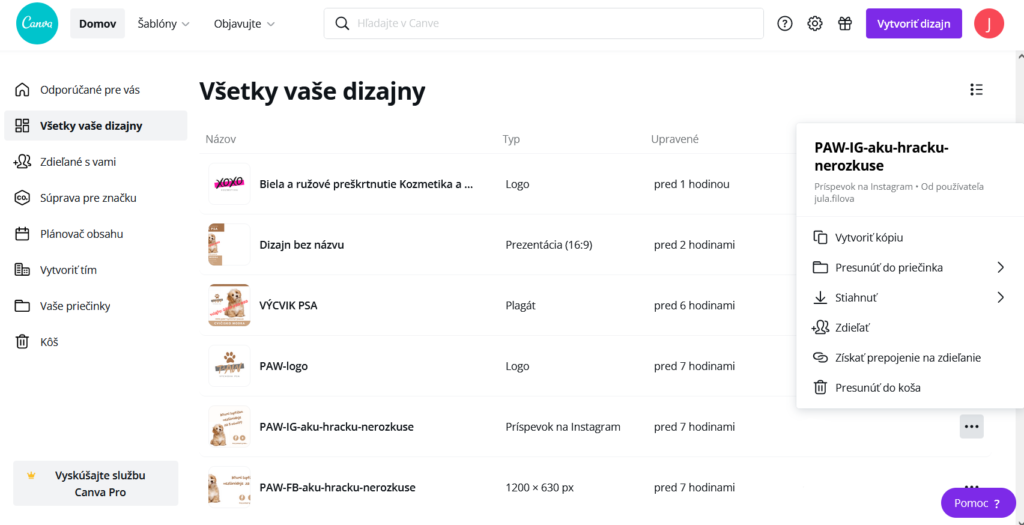
Všimnite si korunku pri voľbe Zmeniť veľkosť v skopírovanom dizajne. Pri pokuse zmeniť veľkosť dizajnu vás znovu zastaví správa o potrebe upgradovania na Pro verziu.
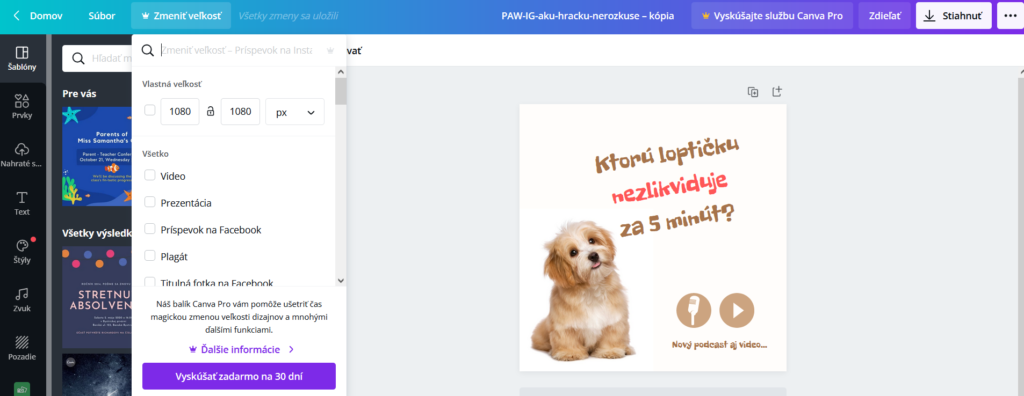
Nezúfajte, vždy sa dá vynájsť, aby ste nemuseli robiť všetko od začiatku! Keďže vo Free verzii zmena veľkosti nie je možná, tak pri kopírovaní budete postupovať takto: Otvoríte dizajn hotového príspevku na Instagram. Pomocou klávesových skratiek označíte všetky prvky CTRL+A, skopírujete ich pomocou CTRL+C, otvoríte druhý dizajn v požadovanom rozmere a vložíte doň kópiu CTRL+V. Následne poposúvate prvky, poupravujete ich veľkosť…
Ukážeme si to na konkrétnom príklade pre našu firmu PAW:
- Rozmer obrázka pre Facebook príspevok je 1200 x 630 px. Prezreli sme ponuku dizajnov pre Facebook a tento rozmer v nej nebol, preto vytvoríme dizajn vlastnej veľkosti pomocou tlačidla Vlastná veľkosť:
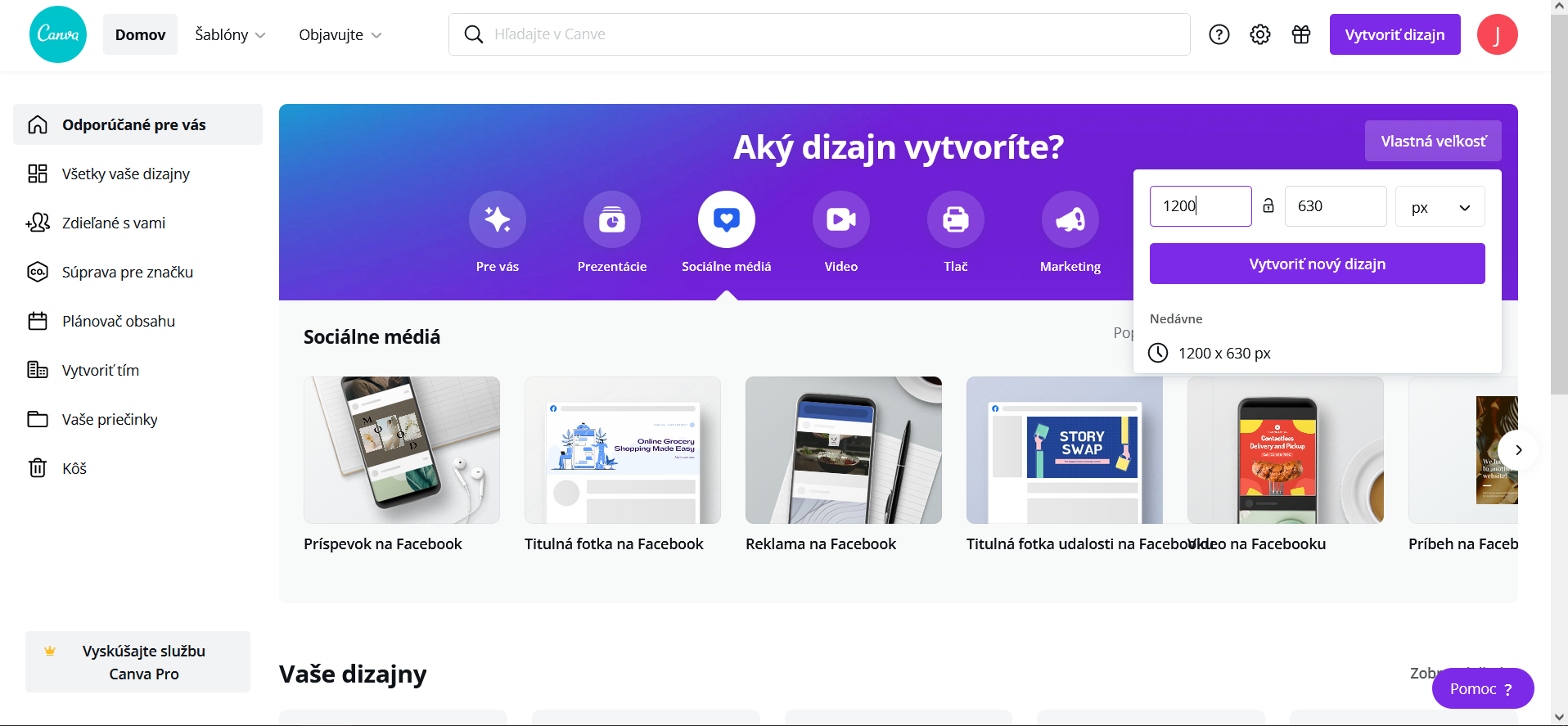
- Otvoríme si v inej záložke prehliadača dizajn s príspevkom na Instagram. Označíme všetky prvky CTRL+A, skopírujeme ich CTRL+C. Označené prvky sa zvýraznia tyrkysovými rámami:
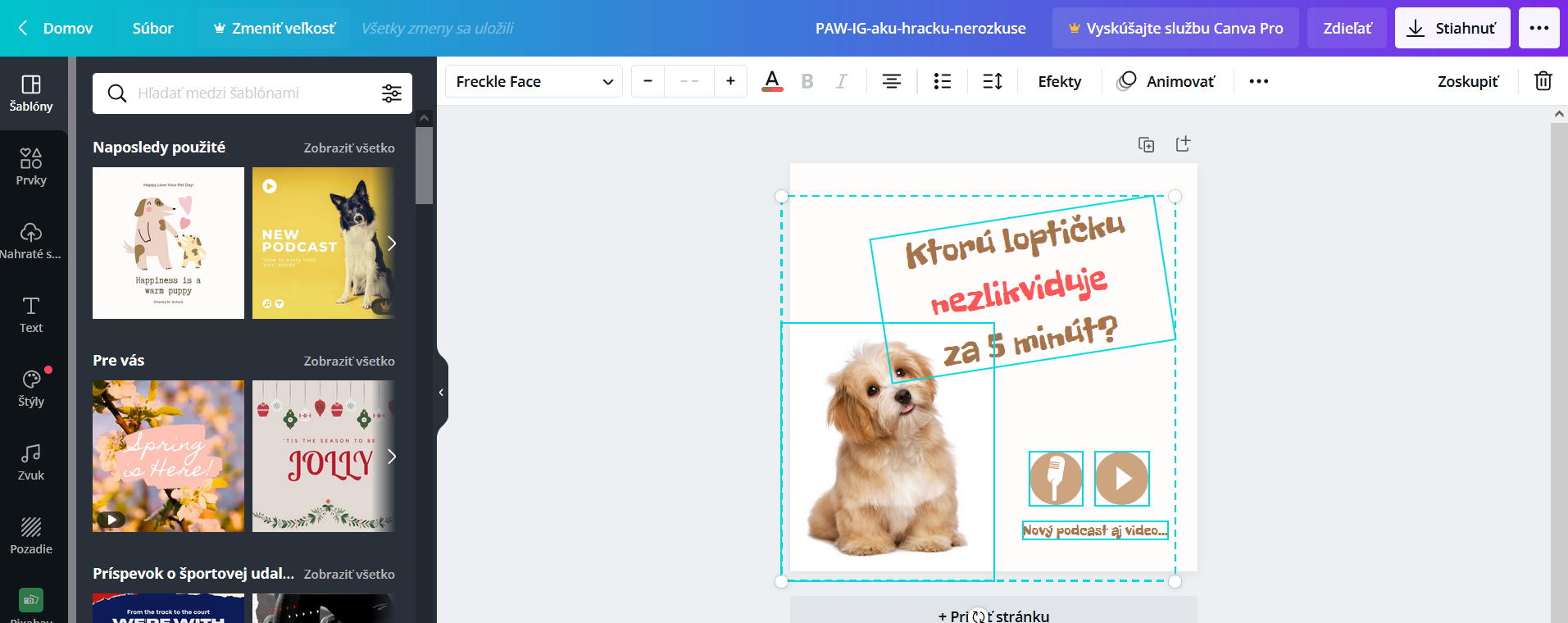
- Vložíme skopírované prvky do nášho nového dizajnu pomocou CTRL+V:
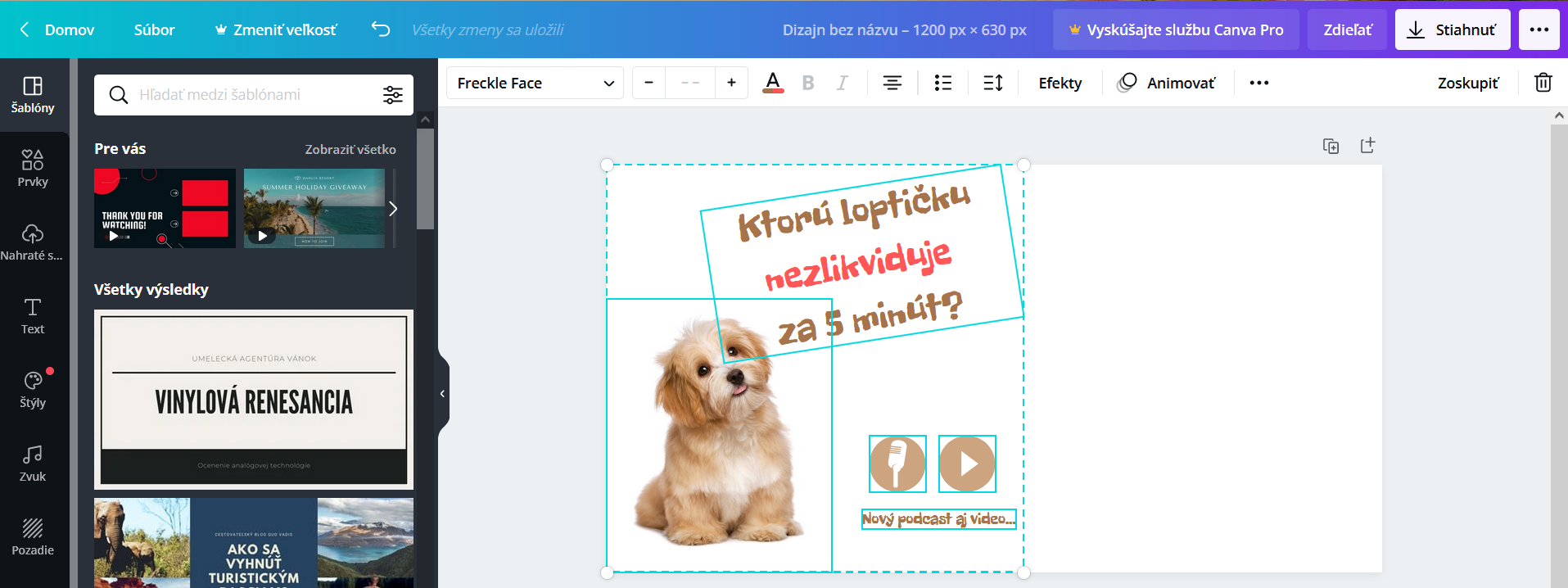
- Upravíme veľkosti prvkov, poposúvame ich a dostaneme ten správny dizajn aj pre Facebook:
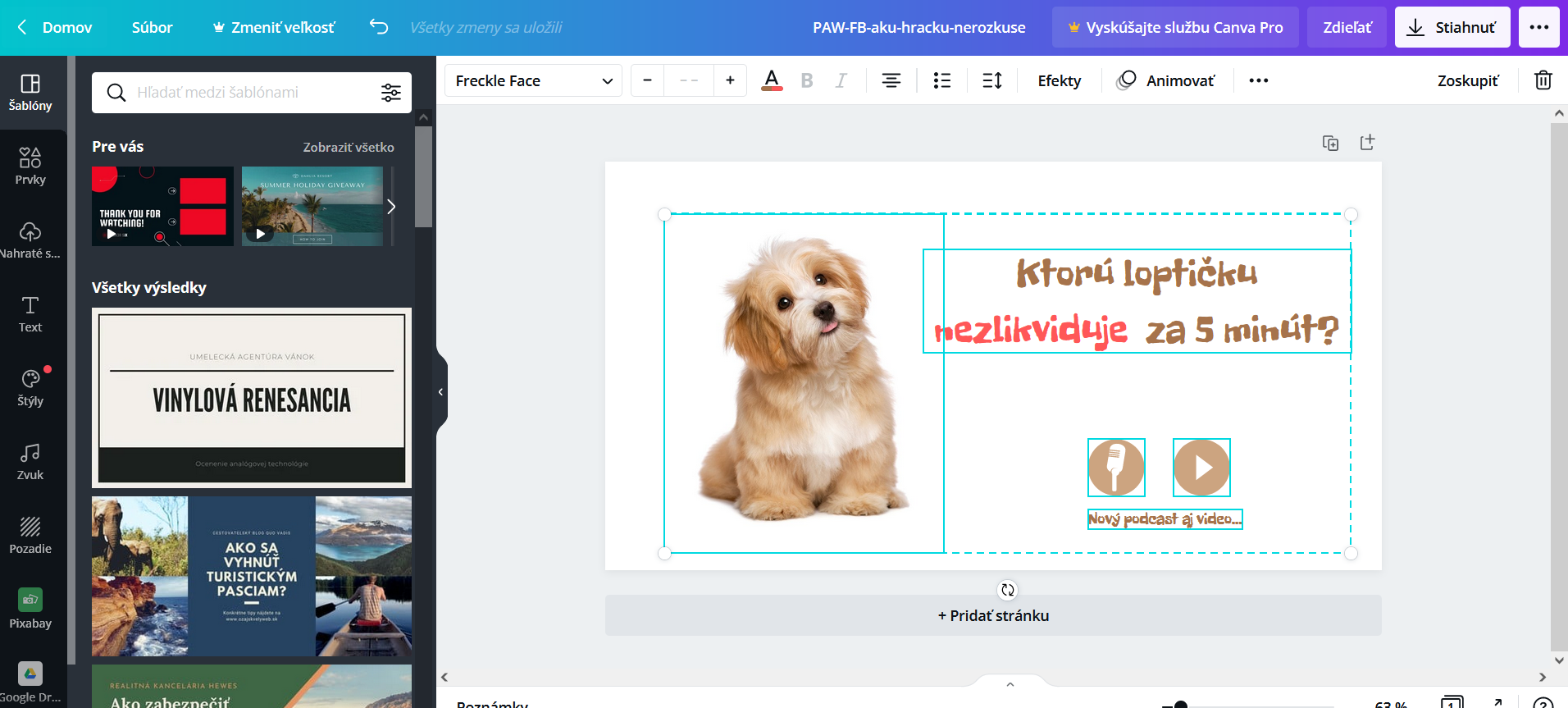
Znovu je to pomerne rýchla práca, na 5 minút. Obsahoví marketéri zvyknú vravieť, že obsah je kráľ. Najdôležitejšie je, aby odkaz, ktorý chcete návštevníkom vášho Facebooku tlmočiť bol pre nich zrozumiteľný. Symbolickou a jednoduchou grafikou z Canvy to môžete dosiahnuť.

Ako v Canve vytvoriť Plagát
Ukážeme si, ako v Canve vytvoriť plagát. Môžete si ho dať vytlačiť priamo v Canve, alebo získať podklad vo formáte PDF na profesionálnu tlač v tlačiarni plagátov, alebo si môžete výsledný dizajn stiahnuť ako obrázok a vytlačiť na vašej domácej, či kancelárskej tlačiarni. Podľa vašich preferencií.
Znovu „zakázka“ pre našu firmu PAW – tentoraz potrebujú plagát o ich výcvikovom kurze pre psov. Ak tipujete, že zase to bude 5 minútová záležitosť, tipujete správne.
- V menu si vyberieme voľbu Marketing/Plagáty:
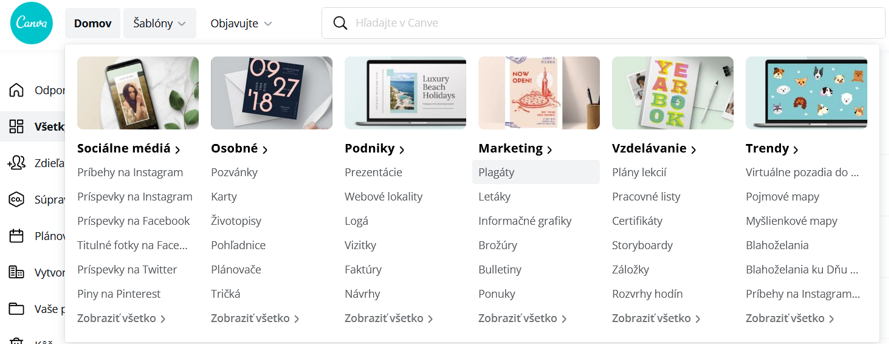
- Spomedzi šablón vyhľadaných na tému „pes“ použijeme túto, pôvodne navrhnutú pre hľadanie strateného psíka:
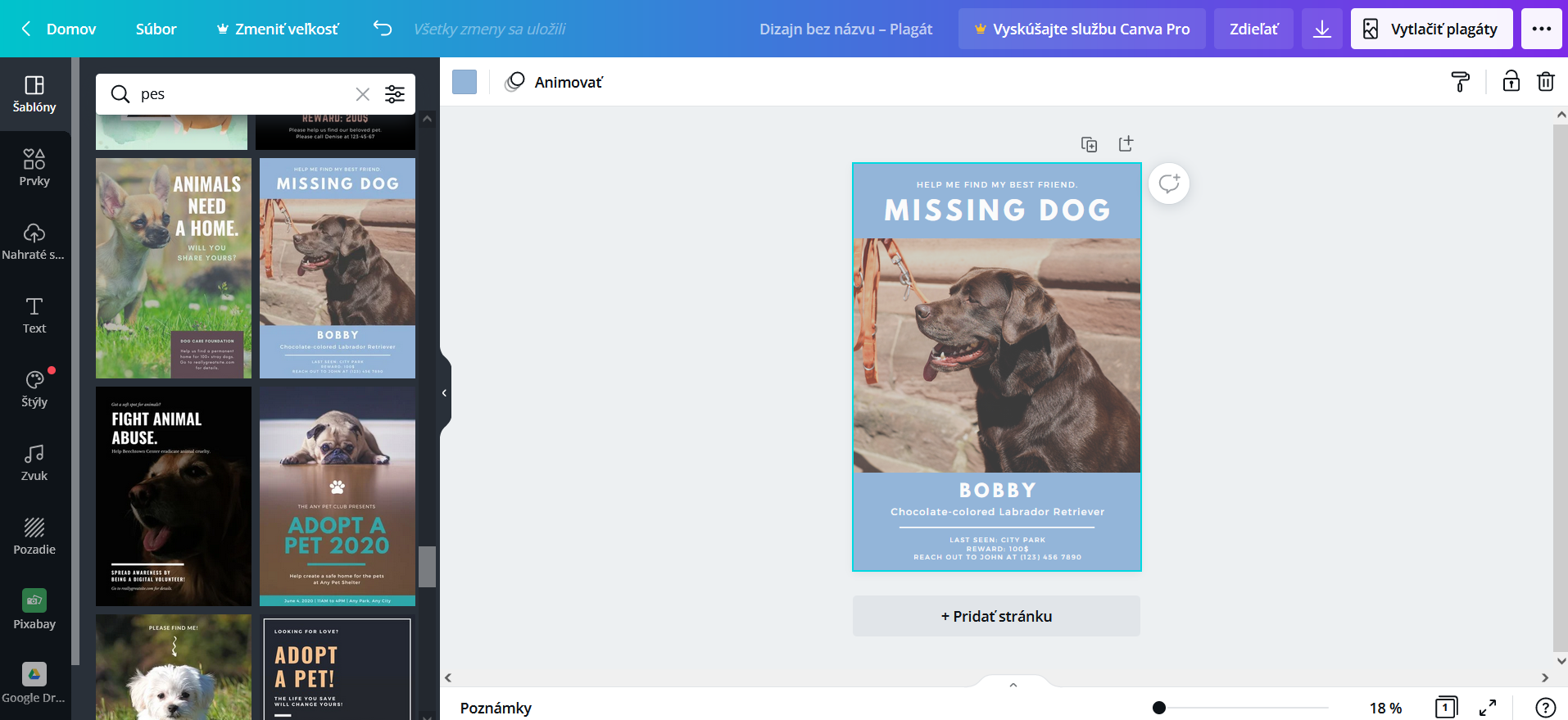
- Už vieme ako na prepašovanie našej palety farieb aj vo Free verzii – vložíme si cez ľavé menu cez Nahraté súbory obrázok psíka. Prispôsobíme farby, prispôsobíme texty:
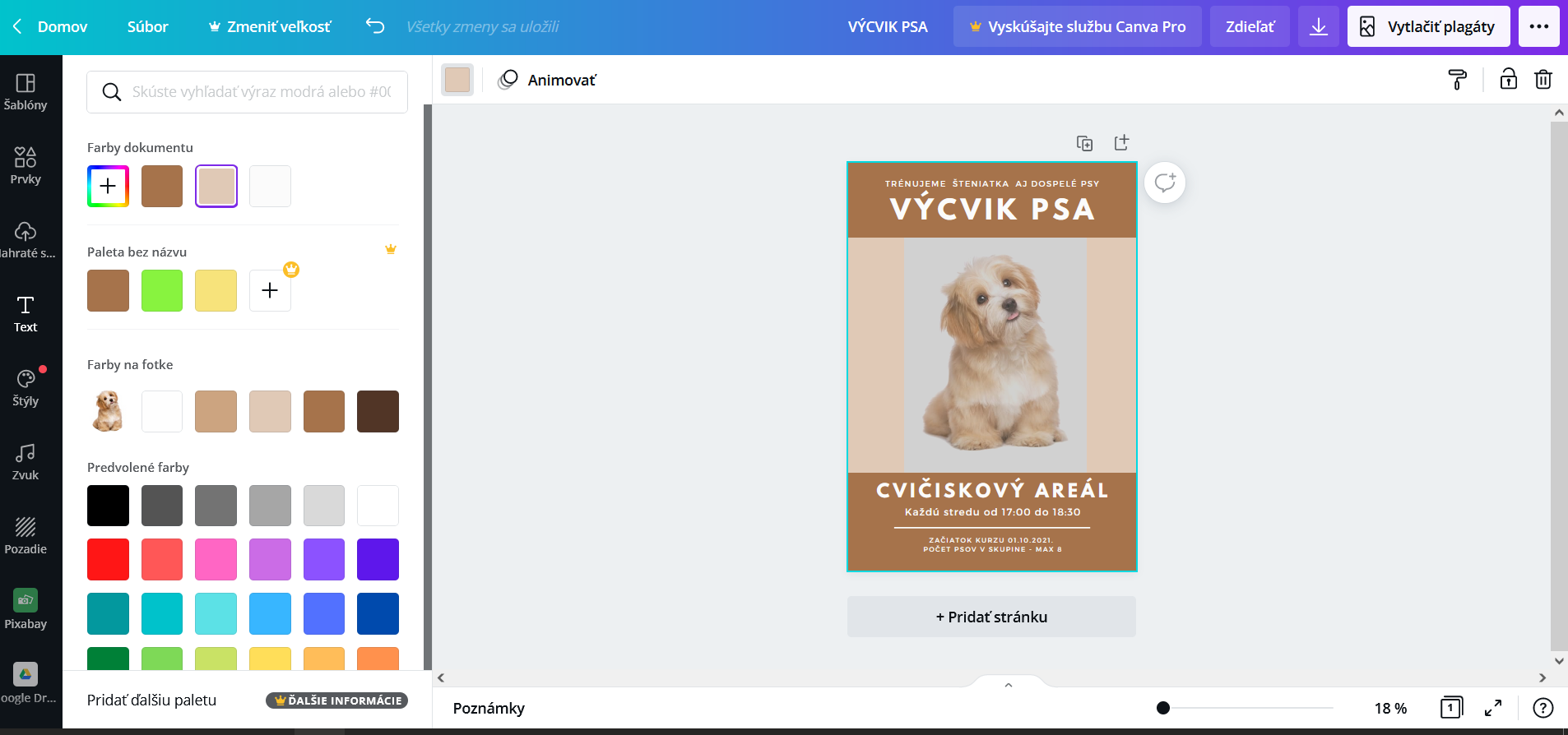
- Chýba ešte niečo? Jasné: Kontakt a logo! Logo si stiahnite z dizajnu a uložte do počítača ako png obrázok. Potom ho pridajte medzi Nahraté súbory a následne vložte na plagát. Telefónne číslo sme vložili cez voľbu Text v ľavom menu:
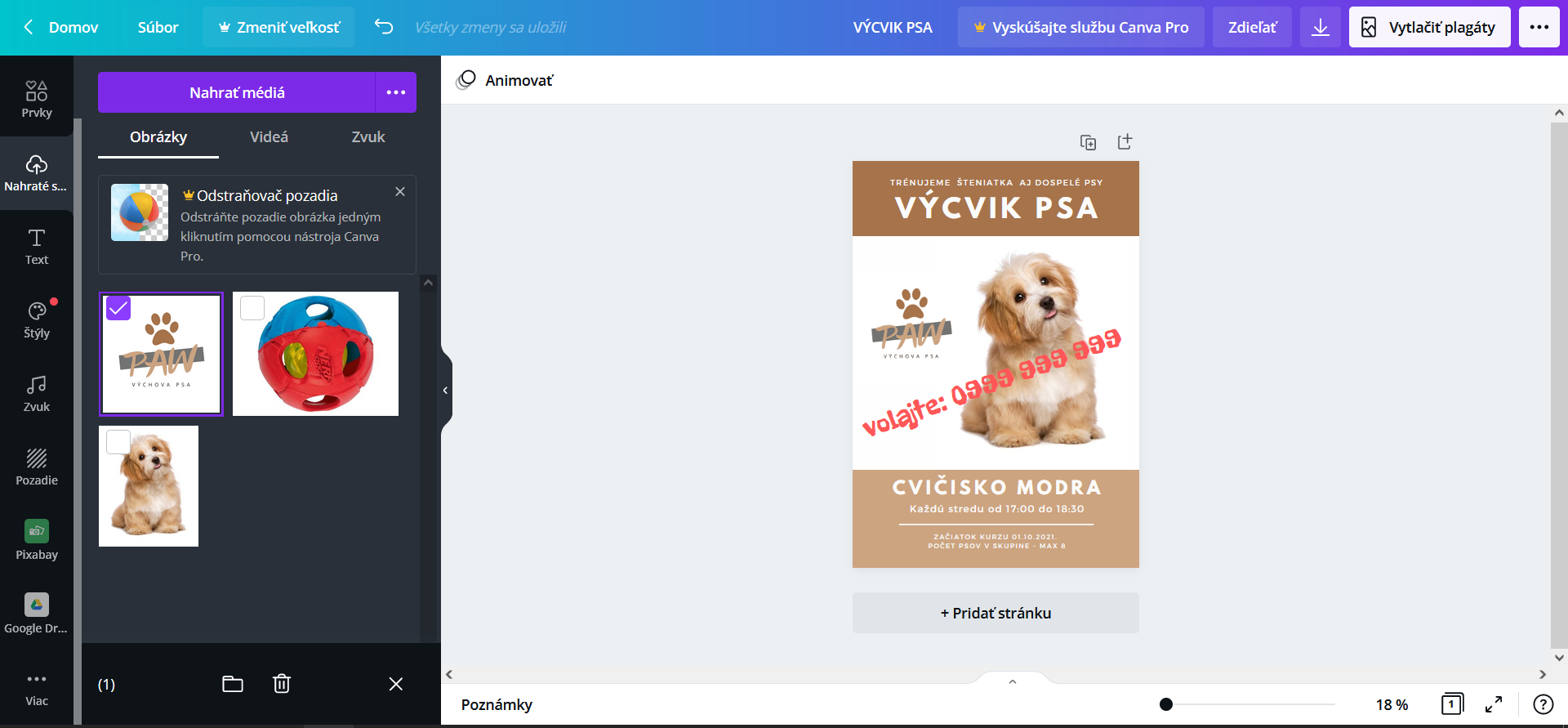
- Dizajn si môžete stiahnuť v PDF formáte pripravenom na tlač – tým je zaručené, že žiadne nastavenie tlačiarne nepoposúva prvky v ňom. Pri vytváraní PDF vás Canva naviguje na kontrolu okrajov a pod., aby na výslednom plagáte bolo všetko uložené ako má byť. Ak si chcete stiahnuť dizajn ako obrázok, tak aj to je možné, stačí prestaviť v ponuke typ súboru:
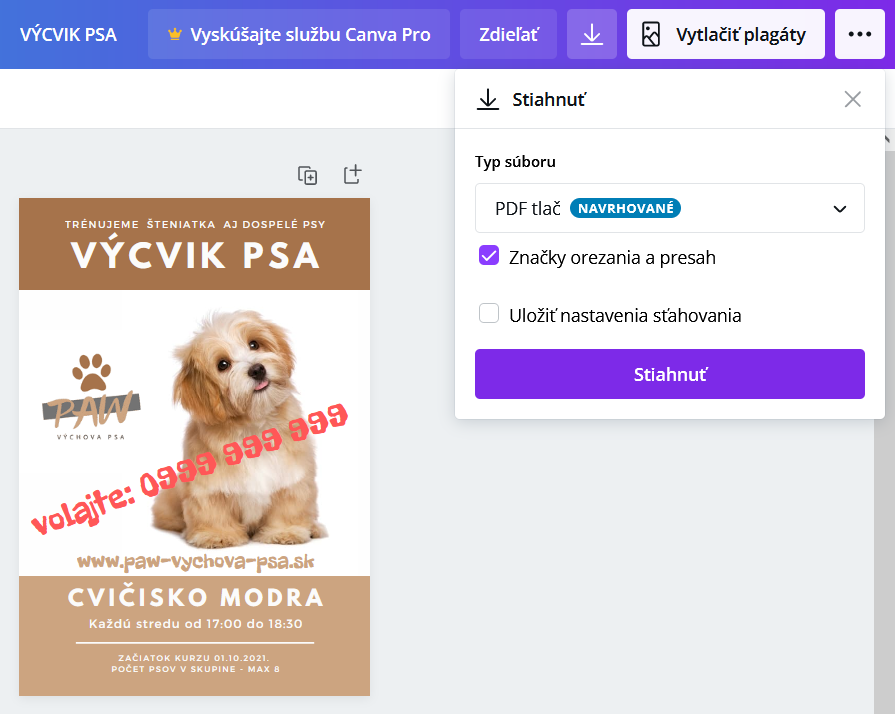
Pri tvorbe plagátu je dôležité uviesť všetko potrebné – kto, kde, kedy, kontakty… Zároveň musí upútať a už z diaľky pritiahnuť oko okoloidúceho.
Klady a zápory Canvy
| Klady (+) | Zápory (-) |
|---|---|
| + Jednoduché intuitívne ovládanie. | - Obmedzené možnosti pre profi grafikov. |
| + Veľké množstvo šablón. | - Zaujímavejšie grafické prvky sú dostupné iba v Pro verzii. |
| + Možnosť vyskúšať si zadarmo verziu Pro na 30 dní. | |
| + Možnosť vytvárať aj grafiku v rozlíšení vhodnom na tlač. | |
| + Možnosť animovať obrázky a exportovať ich vo formáte GIF a MP4. | |
| + Obsahuje galériu fotografií a animovaných GIF obrázkov. |
Zhodnotenie a záver
Canva je výborný nástroj na rýchle vytváranie grafiky. Dôležité je tvorivo porozmýšľať nad tým, čo chcete obrázkom zdeliť. Prísť s určitou predstavou a hľadať šablónu, ktorá ju vystihuje. Na výber ich je skutočne veľké množstvo.
Možno profík, čo používa Photoshop, je jeho možnosťami už trochu rozmaznaný a budú mu v Canve chýbať. Hlavne práca vo vrstvách, práca s maskami, možnosť priesvitného pozadia alebo možnosť jednoduchého kopírovania farieb. Ibaže to ani nie je cieľom Canvy, slúžiť na profesionálne spracovanie fotografií.
Ak ste čítali knihu „Kradni ako umelec“ od Austina Kleona, v Canve jej posolstvo „inšpirovať sa od druhých ukradnutím a tvorivým vylepšením ich nápadu“ zažijete v priamom prenose. Vezmete najkrajšiu šablónu, ktorá vás osloví, zmeníte jej farebnosť podľa vašich potrieb, dodáte symbolický vlastný prvok a vznikne jedinečný originál pre váš web, sociálnu sieť, či prezentáciu.
S trochou fantázie, či skúseností s editovaním dokumentov naozaj nemusíte siahnuť po žiadných príručkách. Canva sa používa intuitívne. A aj keď niektoré črty nie sú vo Free verzii dostupné, viete docieliť požadovaný výsledok väčšinou aj iným spôsobom. Nebojte sa experimentovať a vyskúšať rôzne možnosti Canvy, vždy sa viete vrátiť o niekoľko krokov späť, alebo začať s dizajnom odznova. Vyskúšajte si vytvoriť pár vlastných dizajnov, veľmi rýchlo si Canvu obľúbite a s radosťou ju budete používať na vytváranie jednoduchej grafiky.